Apple社の最新モデル「iPhoneX」や「iPadPro」を対象にリリースされている大型アップデートバージョン「iOS12」を利用している際に「標準アプリ『カメラ』にて撮影した写真が自動的にマイフォトストリームにアップロードできない!投稿されない!」などの設定の方法が分からない一部のユーザーが慢性的に発生しているようです
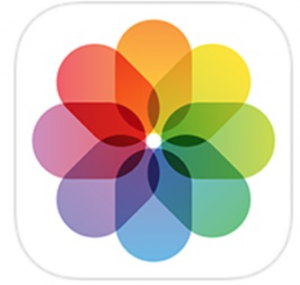
下記が『【解決】iOS12のiPhoneで撮影した写真をマイフォトストリームに自動アップロードできない場合の対処設定方法』についてのまとめです
- 「ホーム画面」→「設定アプリ」→「写真」→「マイフォトストリーム」をオンにしてください
- 「写真」画面にて「バーストの写真をアップロード」をオン(緑色)にしてください
- 【追記】:ちなみに「マイフォトストリーム」内の写真を保存する場合は、「写真」アプリを起動→「アルバム」を選択→「マイフォトストリーム」を選択→「選択」→写真を選択→「共有」を選択→「画像を保存」を選択します
- 上記の設定でもiOS12をインストールしたiOSデバイス解決しない場合は下記の方法を実行後に再度お試しください
- 「ホーム画面」→「設定アプリ」→「一般」→「ソフトウェア・アップデート」から最新バージョンがインストールされていることを確認してください
- 「ホーム画面」→「設定アプリ」→「一般」→「ストレージ」から本体の空き容量が十分にあることを確認してください
- 「ホーム画面」→「設定アプリ」→「一般」→「ストレージ」から公式アプリストア「AppStore」以外からダウンロードしたアプリを削除してください
- 「ホーム画面」→「設定アプリ」→「一般」→「リセット」→「スライドで電源オフ」から本体の電源を一度落とし、その後に「電源ボタン」を長押しし、本体の電源を起動してください
- 「ホーム画面」→「設定アプリ」→「一般」→「システム終了」を選択し、本体の「電源ボタン」を押し、本体の電源を起動してください
- 「ホームボタン」を2回押す→『マルチタスク』画面から全てのアプリを上にスワイプし、アプリを再起動させます
- 「電源ボタン」を長押し→「スライド電源をオフ」を右にスワイプし、iOSデバイスの電源を終了し、再起動に試してください